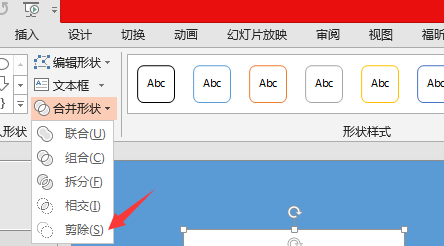1、首先将PPT背痔辏哔刂景设置为图片填充,找一张颜色比较明亮,色彩鲜艳的图片,当然要选择自己喜欢的图片。如图所示选择图片或纹理填充,然后找到图片点击确定。
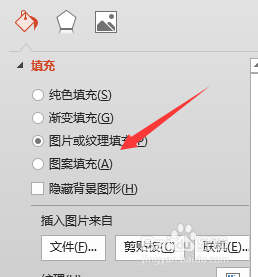
2、插入一个形状,选择矩形,也可以选择其他形状,这个比较自由,然后设置白色无边框效果,填充颜色选择白色,边框设置无轮廓。

3、在矩形框中添加文本框,一定是添加一个文本框,不能直接在矩形中输入文本。在添加的文本框中输入文本信息。
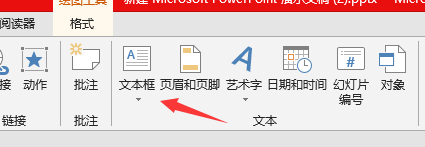
4、修改文本颜色,字体大小,这里的字体最好选择比较宽的字体,这样设置的镂空效果显示更加明显。

5、文本框设置完成之后,选择矩形框,按住Ctrl然后选择文本框,如图所示,找到工具栏中的格式选项。

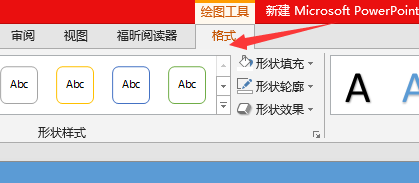
6、格式选项下的合并形状,然后在出现的下拉选项中选择剪除,我们的镂空字就制作完成了。移动形状位置,会发现字的颜色变化。